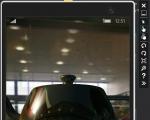アカウント復旧のために電話番号とメールアドレスを提供する方法。 メールアドレス 伴奏者名 電話番号 ご質問メール
インターネット上の各ボックスには、独自のアドレスがあります。 それがなければ、メールを使用することは不可能です。 つまり、人がインターネット上で手紙を送受信する場合、その人には住所があります。
各ボックスには独自の名前があります - 唯一無二です。 変更することはできません。新しい名前で新しいメールボックスを登録することしかできません。
携帯電話の番号のようなものです。 どれがすでに起用されているかというと、こういうことです。 変更することはできません。新しいものを入手することしかできません。
電子メール アドレスには、英字、数字、および一部の文字 (ピリオド、ハイフン、アンダースコア) のみを含めることができます。 ロシア語の文字はありません!
また、@ 記号も含まれます (「犬」のように読みます)。 コンピューターのキーボードでは、この記号は2番のキーの場所にあります。入力するには、キーボードを英語に切り替え、Shiftキーを押して、キーを放さずに2番のキーを押す必要があります。
要約する:
電子メールアドレスインターネット上のメールボックスの一意の名前です。 @ 記号を含める必要があります。 アドレスはメール登録時に割り当てられます。
次のことがわかります。 インターネットで自分用のメールを作成すると、アドレスが割り当てられました。 今、手紙が彼に来ています。
私の住所は何ですか
メールアドレスの作成方法から始めましょう。 人がインターネットで個人的なメールを開始したい場合、メール サイト (Yandex、Gmail、Mail、Rambler など) にアクセスします。
それから彼は登録されます。 これは記入が必要なアンケートのようなもので、これがないとメールは届きません。 したがって、このアンケートには、ログインとパスワードのフィールドがあります。 前に説明したように、ログインはメール システム内の名前であり、パスワードはこの名前を開くためのキーです。
このログインは、メールボックスの名前の重要な部分です。
直後に @ 記号が続きます。 その後、メールボックスを開始したメール サイトの名前が表示されます。
たとえば、Yandex にメールを登録しました。 ログインは私が開くものなので、覚えて書き留めました。 彼はこんな感じです:サモパリス
したがって、私のメールボックスのアドレスは次のとおりです。samopalis + @ + yandex.ru
名前にはプラス記号やスペースを含めないでください。 私のメールアドレスは次のとおりです。 [メール保護]
これは、私がその人から手紙を受け取るために伝えたり書いたりしなければならない住所です。
ニュアンス
繰り返しますが、インターネット上のすべての電子メール アドレスは一意です。
2 番目の同じアドレスは使用できません。
しかし、メール システムにはいくつかの機能があり、しばしば混乱を招きます。 これは私がもっと詳しく話したいことです。
Yandex メール
このシステムで自分の名前を作成すると、一意のログインと @yandex.ru の部分が与えられます
しかし、それだけではありません。 各ログインに加えて、次の形式の「増加」が与えられます: @ya.ru、@yandex.com、@yandex.by、@yandex.ua、@yandex.kz
つまり、これらの形式のいずれかで誰かにあなたのアドレスを与えることができ、誰かがそれに手紙を書いた場合、それは問題なくあなたのメールに直接届きます.
だから私の住所が [メール保護]、名刺に簡単に書くことができます [メール保護]またはその他のオプション - 手紙はまだ私に届きます.

しかし、それだけではありません! 携帯電話番号をログインとして使用することもできます。 当然、プレフィックス @yandex.ru またはその他 (@ya.ru、@yandex.com など) を付けます。 詳細については、リンクを参照してください。
Mail.ru
mail.ru Web サイトでメールボックスを受信する場合、@mail.ru、@list.ru、@bk.ru、@inbox.ru のいずれかで終わる名前を選択することをお勧めします。
しかし、それはあなたがそれらすべてを使用できるという意味ではありません。 逆に、名前は登録時に指定された 1 つのプレフィックスでのみ機能します。
これは、プレフィックス @bk.ru で ivan ログインを登録した場合、この末尾のみでメールを入力できることを意味します。 標準の @mail.ru メールでは、単に開かれません。
さらに、誰かがあなたに手紙を送った場合、住所ではない [メール保護]、およびアドレスへ [メール保護]、あなたはそれを取得しません。 最良の場合、手紙はどこにも行きません。最悪の場合、まったく同じログイン情報を持っているが、プレフィックスが異なる別の人に手紙が届きます。

例えば、メールを登録するとき、自分の名前を選びたかった [メール保護]、しかし、それはすでに取られていることがわかりました。 別のプレフィックスを選択する必要がありました。 突然誰かが私にその住所に手紙を書きたがったら [メール保護]、それからそれは私には来ませんが、別の人に来ます。
Rambler.ru
状況はmail.ruと同じです。 次のプレフィックスを使用してアドレスを入力できます: @rambler.ru、@lenta.ru、@autorambler.ru、@myrambler.ru、@ro.ru
プレフィックス @ro.ru の付いたボックスを受け取った場合、同じログインでメールを入力することはできませんが、@rambler.ru の下です。 そして、そのような住所に送られた手紙もあなたに届きません。
私のメールアドレスはどこですか
メールアドレスはボックス内で確認できます。 ちなみに、送信するすべてのメールにも自動的に挿入されます。
Yandex.Mail では、メールボックスの右上隅を見ると、メール アドレスを見つけることができます。

Mail.ru のメールでは、右上にも次のように書かれています。
Gmailのボックスで、右上隅に小さな男(またはあなたのアイコン/写真)が付いた円をクリックする必要があります. アドレスが書き込まれるウィンドウが表示されます。

Rambler のメールでは、右上の名前をクリックするとアドレスが表示されます。
人の電子メール/ニックネームがあり、少し自由な時間があれば、すべてのソーシャルネットワークで彼のアカウントを見つけて、彼について多くを学ぶことができます.
著者のロマン・ユリエフと彼のアカウントに関する記事のすべてのサイトをテストしました。
1.Pipl.com
このサイトでは、名前、電子メール アドレス、または電話番号を使用して、さまざまなサービスで個人のアカウントを検索できます。 Gravatar、Linkedin、Disqus、YouTube、Last.fm、Github、Twitter、Imgur、Kongregate、Hubpages、Slideshare、Pinterest をサポートしています。

また、このサービスは、特定の名前のアカウントが別のサイトで使用中かどうかをチェックします。 pipl.com とは異なり、Foursquare、YouTube、Delicious、Imgur、WordPress のアカウントも検索します。 残念ながら、プロファイルへの直接リンクは提供していません。
3.メールシャーロック

4. PeekYou

ここでは、電子メールではなくニックネームを入力する必要があります (住所にはニックネームが含まれていることがよくあります)。 Roman の Instagram と Facebook へのリンクを提供する 4 つのサイトの最初のサイト。
5.SearchMail.com

このサイトは何も検索しませんが、個人のニックネームでさまざまなソーシャル ネットワークのページへのリンクを自動的に生成します。 これを使用すると、これらのリンクを手動で入力するよりも高速になります。
6.ルラードットコム

別のリンク ジェネレーター。 そのサービスのリストは以前のものよりもはるかに長く、それらの多くはロシアではまったく知られていません. しかし、あなたの運を試してみる価値があります。
7. Facebook で検索する

結論として、メールで人に関する情報を見つける最も簡単な方法を思い出してください。それは、その人を Facebook の検索に誘導することです。 多くの場合、これで十分です。
この記事のサービスは同じことを行います。ソーシャル ネットワークでプロファイルを探します。 でも、探す場所は人それぞれ。 最大の結果を得るには、それらをすべて組み合わせて使用 することをお勧めします。
インターネット上の人々に関する情報を収集するトピックに関するその他の記事。
今日では、誰も電子メールなしでは何もできません。 ネットワーキングが普及しました。 ビジネスでもプライベートでも、多くの問題がこの方法で解決されます。 便利で高速で、多くの労力を必要としません。 コンピュータとインターネットを持っているすべてのユーザーは、同様の情報交換方法を利用できます。 そのため、メールアドレスとは何か、正しい書き方を知っておくことが重要です。 このサービスのおかげで、誰かにすばやく連絡したり、重要なドキュメントを送信したり、遠くにいる人とチャットしたりできます。
インターネット上のメールボックスの所有者になる方法をお教えします
電子メール (電子メール) サービスはあらゆる場所で使用されています。 各組織または機関は、他の連絡先とともに、常に電子メール アドレスを持っています。 すべての PC ユーザーが持っている必要があります。 それがなければ、サイトに登録したり、メーリングリストに登録したり、閉鎖されたリソースやフォーラムにアクセスしたりすることはできません. 一部のプログラムが動作するためにも必要です。
このような電子メールの配布は、メッセージを送信するためのサービスが利用可能であり、すべての人が理解できるという事実によるものです。 それらはずっと前に登場しましたが、依然として関連性があります。 電子メールは、強力なコンピューターや高速インターネットを必要としません。 登録できるサイトはたくさんあります。 誰もが異なるインターフェイスと機能を持っているため、あらゆる好みのオプションがあります. オンライン サービスが気に入らない場合は、コンピューターに特別なユーティリティ (メール クライアント) をインストールしてください。
電子メール アドレスは、ユーザーごとに一意です。 電話番号や郵便番号のようなもので、同じものは 2 つとありません。
ファイル、写真、ドキュメントなど、任意の長さのメッセージを送信したり、添付ファイルを追加したりできます。 そのような手紙はすぐに届けられます。 ほとんどのメール サービスには、大量のテキスト書式設定ツールがあります。 さまざまなフォント、スタイル、色、背景の挿入、描画が利用可能です。 本物のグリーティングカードを送ることができます。 そして、受信者は同じ日にそれを見ることができます。
電子メールアドレスは何で構成されていますか?
電子メールは明確な構造を持ち、特定の方法で形成されます。 それはいくつかの要素で構成されています。 要素自体は異なる場合がありますが、ラテン文字で書かれている必要があります。 数字、句読点、その他の記号を使用できます。 これは、一般的に受け入れられている標準です。 メールアドレスは次のようになります。 [メール保護]"。 アドレスの各部分を詳しく見てみましょう。

メールアドレスの構造はそれほど複雑ではありません。
- ログイン(ログイン)。 これはあなたのユーザー名または「ニックネーム」です。 メッセージを送受信するシステムが、これがあなたの電子メールであることを計算するための一意の識別子。 あなたはそれを自分で発明しなければなりません。 何でもかまいませんが、主なことは、メールサービスに既に存在するニックネームと一致しないことです。 メール登録時に「このログイン情報は既に使用されています」などの警告が表示される場合があります。 次に、別の名前を考えて書き留める必要があります。 完全に変更する必要はありません。数字や記号を追加して一意にするだけです。
- 次は区切り記号「@」です。 「コマーシャル アット」または単に「ドッグ」と呼ばれます。 キーボードでは、数字「2」のボタンと同じ場所にあります(英語のレイアウトで印刷できます)。 この記号はすべての電子メールで必要です。ログインとドメインの間にあります。 国によって呼び方が異なります。 たとえば、フィンランドでは「猫」または「猫の尻尾」、イタリアでは「カタツムリ」、ブルガリアでは「猿」、アメリカでは「で」です。 公共のインターネット リソースでは、この記号は括弧内の "at" に置き換えられることがあります。 これは、アドレスがスパム ボットのデータベースに分類されないようにするためです。 メッセージを送信するときは、「at」を「@」に置き換えてください。
- ドメイン (ドメイン)。 電子メールが登録されているサービスの URL。 企業サイトまたは無料のサイト (mail.ru や gmail.com など) を指定できます。 多くのリソースでは、複数のドメイン オプションが提供されています。 自分で思いつくことはできません-選択することしかできません。 多くの組織は独自のドメインを作成しますが、これは有料で行われます。
具体的な例でメールアドレスの書き方を見てみましょう: " [メール保護]», « [メール保護]».
メールを登録するには?
無料の電子メール登録機能を備えたいくつかのサイト:
- ヤンデックス
- Gmail
- ランブラー

Google で受信メールを表示するのは非常に便利です
メールを作成するためだけのものではありません。 それらのそれぞれには、膨大な情報、エンターテイメント、または便利なサービスがあります。 個人アドレスを取得するには、次の手順を実行する必要があります。
- リソースに移動します。
- 「アカウントを作成する」、「登録する」、「メールを登録する」などのボタンがあります。
- フィールドに入力します。 通常、名前、目的のログインを書き、セキュリティの質問とそれに対する回答を指定し、パスワードを設定する必要があります。 本名を入力したくない場合は、ニックネームに置き換えることができます。 ただし、仕事や公務に必要な電子メールでは、クライアント、同僚、雇用主へのメッセージに表示されるように、正しいユーザー データを記述したほうがよいでしょう。
- パスワードはできれば複雑にする必要があります。 ログイン、名前、生年月日などとは関係ありません。 拾えないように。
- ログインは、ラテン アルファベットの文字、数字、または特殊文字で構成されている場合があります。 無効な文字を入力すると、システムから警告が表示されます。
- 登録を確認します。

いずれかのシステムでメールボックスを作成するためのダイアログ
大規模な組織は、独自のドメインを登録します。 見栄えがします。 真面目な企業は、無料の電子メール サービスを使用しないことを好みます。
メールアドレスの付け方がわからない場合は、次のようにしてみてください。
- イニシャル付きの姓または省略されたフルネーム。 数字、ドット、ダッシュ、アンダースコアを追加できます。 ビジネスコミュニケーションに便利。 ログインすると、誰のものかすぐにわかります。
- インターネット上でよく使うニックネーム。 このニックネームであなたを知っている人は、あなたのメールを一目で認識できます。
- 一部のサービスでは、住所はあなたの名前から自動的に生成されます (提供した場合)。 システムは、選択できるいくつかのログインを提供します。 それらのいずれかがあなたに合っている場合は、それを使用してください。
- 覚えやすいあだ名をつけたほうがいいです。 今後、コミュニケーションや仕事で利用する場合は、まとまりのない文字や数字を設定しないでください。
電子メールを送信するにはどうすればよいですか?
電子メールで何かを送信しますか? これを行うのは非常に簡単です。
- メール サイトにサインインするか、メール クライアントを起動します。
- 「新しいメール」ボタンをクリックします。 また、呼び方が異なる場合もあります。
- 「To」フィールドにアドレスを入力します。
- [件名] フィールドに投稿の内容を簡単に説明します。 受信者は、最初に送信者の電子メールとこの件名を確認します。
- 最大のフィールドは、レターの本文 (コンテンツ) です。
- 完了したら、[送信] をクリックします。

各種サービスのウェブメールのインターフェースはほぼ同じ
電子メール ユーザーのアドレスがどのように形成されるかを理解するのは簡単です。 ログイン、デリミタ @、ドメイン名の 3 つの部分で構成されます。 これらの要素は固定されており、交換することはできません。 各電子メールは固有の文字セットであり、同じものは 2 つとありません。 ログイン、ドメインを考え出すことができます - 提供されたオプションから選択するだけです. 住所は、ラテン文字、数字、またはいくつかの記号で構成する必要があります。
Google アカウントに再びアクセスできるようにするには、予備の住所と電話番号をアカウントに追加してください。
このデータは何のためのものですか?
予備のメール アドレスと電話番号は、次の場合にパスワードをリセットするのに役立ちます。
- あなたはそれを忘れるでしょう。
- 他の誰かがそれを変更します。
- 別の理由でアカウントにアクセスできなくなります。
バックアップ用の電話番号を追加または変更する方法
ノート。削除後も、この番号は他の Google サービスで引き続き使用できます。 アカウント設定で、電話番号の使用を許可する目的を指定できます。
どの番号を示すか
次の条件を満たす携帯電話番号を入力してください。
- SMS を受信できます。
- あなたのものです;
- 定期的に使用し、常に携帯してください。
予備のメール アドレスを追加または変更する方法
どの住所を示すか
次の住所を入力してください。
- 定期的に使用します。
- Google アカウントのアドレスとは異なります。
予約番号と住所の使用方法
このデータは、アカウントを保護し、アカウントへのアクセスを復元するのに役立ちます。
予備のメールアドレス
予備のメール アドレスを使用して、次のことを行う場合があります。
- アドレスを登録する際に、ユーザー名の確認を取得します。
- パスワードを忘れた場合など、アカウントへのサインインを支援します。
- ストレージの空き容量が不足していることを通知します。
- アカウントでの疑わしいアクティビティを通知します。
トラブルシューティング方法
サインインできません
次の場合は、アカウント復元ページを使用します。
- パスワードを忘れた;
- 誰かがあなたのパスワードを変更しました。
- 誰かがあなたのアカウントを削除しました。
- 他の理由でアカウントにログインできません。
アドバイス。ユーザー名を忘れた場合は、回復できます。
アカウント復元情報を変更できません
新しいデバイスや別の都市など、通常とは異なる方法でアカウントにサインインしました。 再試行する:
- 通常サインインに使用するデバイスから。
- 通常、アカウントにログインする場所です。
- 今お使いのデバイスから 1 週間で。
こんにちは、友達!
場合によっては、メール アドレスを忘れてしまい、緊急に確認する必要がある場合があります。 特にこのような状況は、ログイン、アドレス、パスワードなどを書き留めていないインターネット ユーザーの初心者に発生します。
私たちの生活の中でさまざまなことが起こります。おそらく、誰かがずっと前に作成した電子メールを仕事のために復元したい場合や、電子ノートに書き留めるのを忘れた場合などです。
そして今、おそらく何らかのサイトやソーシャルネットワークに参加したり、インターネットでお金を稼ぐために、切実に必要とされています.
メールアドレスを調べるには?
メールを見つける方法はいくつかあります。 次に、メール回復のすべての方法をより詳細に検討します。
収益のトピックに関する情報:
- 適切な収益システムを使用して多くのお金を稼ぐには?
まず、どのメールサービスにメールを登録したかを知る必要があります。 現在、最も人気があり、最も使用されているメール サービスは、Gmail、Yandex、および Mail.ru です。
- Gmail
Gmail は、Google が作成した世界で最も人気のあるサービスです。 メールのアドレスを見つける最も簡単な方法はその上にあります。
これを行うには、アカウント ページに移動し、[アカウントを検索] ボタンをクリックします。
開いたウィンドウで、登録時に指定した代替アドレスまたは電話番号を入力し、[次へ] ボタンをクリックします。

すべて正しく入力すると、電話または予備のメール アドレスに通知が届きます。
- ヤンデックス
Yandex でメール アドレスを確認するには、まず、ユーザー アカウントへのアクセスを復元するためにサポート サービスに連絡する必要があります。

すでにヒントの助けを借りて、メールへのアクセスを復元しようとすることができます. または、サポート サービスに手紙を書き、連絡先の詳細を示して確認することで、復旧の問題を直接解決することもできます。
- Mail.ru
残念ながら、Mail.ru ではあなたのメールアドレスを知る方法はありません。 同社は最近、アドレスが悪用されるリスクがあるため、この機能を削除しました。
それでも、Google 検索エンジンを使用して Mail.ru でメールを見つける方法があります。 これを行うには、検索ボックスに姓名を入力し、接頭辞 Mail.ru を追加する必要があります。
たとえば、これがリクエストです-Alexey Shlyakhov Mail.ru

すべての結果を確認する必要があります。住所が見つかる可能性が高いです。
同様に、Yandex や Gmail サービスでもアドレスを見つけることができます。
さらに、あなたの友人や知人(あなたが探しているアドレスで彼らと通信した場合)に、あなたとの通信履歴を見るよう依頼することができます.
それでも、メールアドレスを見つけることができなかったとしても、動揺しないでください。 自分用に新しいボックスを作成し、すべてのデータをメモ帳に書き留めるだけです。
上記の方法のおかげで、あなたは自分のメールアドレスを知ったと思います。 これらの方法を使用し、情報データを破棄しないでください。